优点:文件保护功能可圈可点
缺点:1、只能使用IE浏览器;2、快速登录可选择的网站太少;3、快速登录使用下拉列表选择网站不够友好;4、没有自动锁定功能,只要主界面打开,谁都可以登录你的网站;5、对data.xml验证不够,删除data.xml后无法使用;6、每个网站只能添加一个,如果有小号,则无法使用快速登录。
建议:1、外包装增加拉绳,便于开箱;2、包装盒上层海绵也增加拉绳,便于拿出;3、悟空鼠标应用增加选择浏览器功能;4、修改下拉列表选择网站的模式;5、建议增加设定电脑多久无人使用自动锁定主界面;6、建议增加相同网站可以多个添加,并可备注区分。
随着科技的发展,新兴科技及新智能产品花样越来越多,有的成功的打开了市场,有的失败在襁褓里。一款基于手指静脉识别技术的悟空鼠标应运而出,笔者第一次听说将手指静脉识别技术应用到鼠标上,那么它在如今的市场将何去何从呢?让我们一起来见识下。
CEIN悟空静脉识别鼠标——开箱篇
第一眼看到了悟空鼠标,给人的感觉就是酷,高科技感的鼠标配上黑色的牛皮纸包装盒,感觉就是那么的搭,紫色的LOGO让人眼前一亮。
▲悟空鼠标正面照
背面的产品标识主要介绍了包装内容,驱动下载网址,鼠标颜色及商品条码。
▲悟空鼠标背面产品标识
打开包装,第一眼看到的并不是我们的主角--CEIN悟空手指静脉识别鼠标,而且厂家真挚的感谢信及说明书。
▲悟空鼠标感谢信及说明书
拿掉感谢信及说明书后,我们的悟空鼠标就冒了个尖,套用《大话西游》里的话“悟空,你又调皮啦”
▲悟空鼠标包装照
费了九牛二虎之力才把上面的这层海绵层扣出来(希望能够得到改善),我们的悟空鼠标映入眼帘,这个与普通鼠标长的不一样的就是我们的悟空鼠标。第一眼悟空鼠标给人的感觉就是那么的奇怪,比一般鼠标多出了一个挡板,上面还带着4个led灯,又多了一个凹槽,这就是静脉识别技术给鼠标带来的新的鼠标的定义。
▲悟空鼠标开箱正面照
▲悟空鼠标正面照
悟空鼠标是有线鼠标,悟空鼠标的线使用尼龙网编织包装,增加了鼠标线的抗拉扯性。
▲悟空鼠标整体照
悟空鼠标的USB接口部分使用了镀金处理,增加USB接口的抗氧化,提高数据传输速率。
▲悟空鼠标镀金USB接口
接下来让我们360度欣赏悟空鼠标。
▲悟空鼠标360度欣赏
CEIN悟空静脉识别鼠标——使用篇
鼠标嘛,第一步当然是安装驱动,首先插入电脑USB口,然后等待驱动自动搜索安装,接下来到http://www.cein.cc/下载软件,安装完毕后就可以使用让我们好奇的悟空鼠标了。
Step1: 打开悟空指静脉鼠标后,首先出现的是温馨提示,简单的介绍注册过程。
Step2:进入注册页面,输入用户名及备用密码,备用密码是很重要的哦,如果不小心静脉识别不了,还可以用备用密码进行登录。
Step3:点击开始注册,弹出提示框。
Step4:将手指靠近静脉识别区域,直到出现注册完成,即完成注册步骤。
Step5:注册完成就到了主要的操作界面。
▲悟空鼠标注册步骤
悟空鼠标快速登录功能:
Step1:点击主界面+号,在弹出的窗口中选择网站、填写帐号及密码。
Step2:单击绑定即可输入成功。
Step3:回到主界面可以看到添加的网站信息,单击图标即可。
接下来该是吐槽时间。作为一个程序猿,当数据量大的时候,能不用下拉列表就尽量不用下拉列表,试问当你上100个网站让你选择的时候,你用下拉列表找网站的心情如何…软件的操作性有待提高。快速登录功能为何是IE,为何是IE,IE,WTF!!!,为什么打开的网页不是使用默认浏览器,而且设置功能里也没有选择浏览器的功能,不要问我为什么不喜欢IE,因为我是程序猿。秉持着打破沙锅问到底的精神,让我们来猜想下,是不是悟空鼠标应用直接后台智能打开IE浏览器,好吧,我把IE删除后点击快速登录,接下来你懂的,悟空鼠标无法打开浏览器,已经无法使用了。
猜想:悟空鼠标应用通过获取用户名及密码的控件id赋值,从而实现快速登录,当网站的用户名及密码的ID改变,则无法使用。
快速登录的功能与自己想像差距太大,自己用按键精灵等软件都可以随便写一个一样功能的应用。限制了登录网站,无法推广到所以网站,只能使用IE浏览器,没有IE浏览器的用户就无法使用,限制太大,对于悟空鼠标的快速登录功能,只能对它说“然并卵”。
▲悟空鼠标快速登录步骤
悟空鼠标文件保护功能:
悟空鼠标的文件保护功能还是较好的,对文件或文件夹进行保护后,文件及文件夹无法使用正常的打开、复制、删除、重命名等基本操作,但是可以使用其他方法进行操作,可以使用强制删除命令对文件进行删除,其他方法未实验。
隐藏与系统自带隐藏不一样,无法通过地址栏访问,无法通过命令控制台访问,实现的方法有待研究。
▲悟空鼠标文件保护步骤
悟空鼠标屏幕锁定功能:
悟空鼠标的屏幕锁定功能,在我看来属于鸡肋般的功能,操作麻烦,系统自带的锁屏功能更加便捷。而且悟空鼠标的锁屏功能,重启、注销等方法可以破解之。
▲悟空鼠标屏幕保护界面
CEIN悟空静脉识别鼠标——深入篇
经研究,悟空鼠标应用的静脉数据及帐号密码数据存储在对应目录的data.xml文件中,发现该文件内容已经过加密,无法获取帐号密码信息。但是当把该文件删除后,应用会自动建立该文件,此时文件算是无数据,但是悟空鼠标的其他数据存在,但是静脉数据已经被删除,无法通过静脉及备用密码登录,如果提前备份该文件,覆盖后可正常使用,如未备份,请重装应用。
发现应用用带有Interop.SpeechLib.dll文件,是否后续有语音功能,敬请期待。
还有相当多的图像处理链接库,后续应该会有相关功能。
以上纯属个人猜想。
总结:悟空鼠标的快速登录及屏幕锁定功能算是鸡肋功能,文件保护功能可圈可点,鼠标整体的感觉与一般鼠标差不多,没有太多惊艳的感觉,如果后续有其他功能的扩展,还是值得关注的。